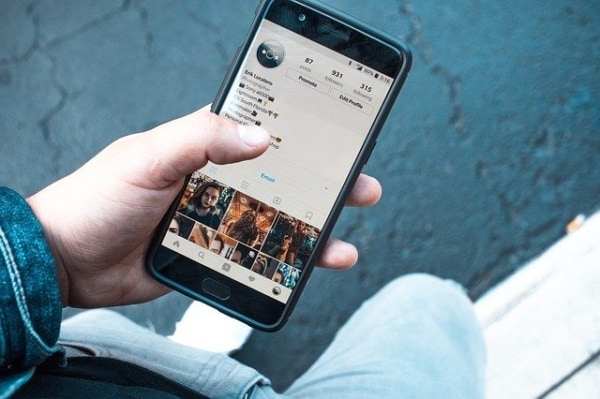超初心者向けインスタグラムの使い方【画像付き】
興味はあるものの、インスタグラム(Instagram)の使い方がイマイチ使い方が分からないという人もいるでしょう。この記事は、インスタグラム初心者のための入門編。アカウント新規登録の方法から閲覧・フィード投稿、DMの使い方まで分かりやすく解説します。
※本記事に含まれる情報は2021年8月時点のもので、バージョンアップなどで内容が変わることがあります
お気に入りの写真や動画をシェアしたり、著名人のプライベートをのぞいたり、人気ブランドの商品をチェックしたり……。
さまざまな楽しみ方ができる、インスタグラム(Instagram)。
性別、年齢問わず人気のSNSですが、「使い方がよく分からない」「何となく難しそう」と、なかなか手が出せないでいる人も多いことでしょう。
そこで今回は、インスタグラムの登録方法や投稿方法など、基本的な使い方を解説します。
ストーリーズやアーカイブといった機能も紹介するので、ぜひチェックしてみてくださいね。
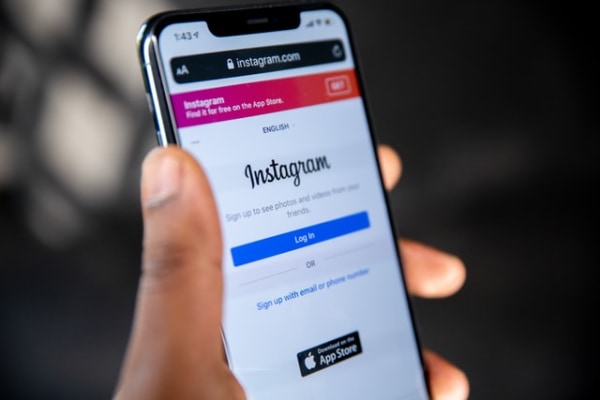
【アカウント新規登録編】インスタグラムの使い方
インスタグラムを利用し始めるには、まずアカウント登録が必要です。
ここでは、メールアドレスで新規登録する方法を紹介します。
なお、今回はiPhoneを使用した場合で解説します。PC版やAndroid版とは表示や操作が違う場合もあるのでご注意ください。
(1)インスタグラムアプリをダウンロード
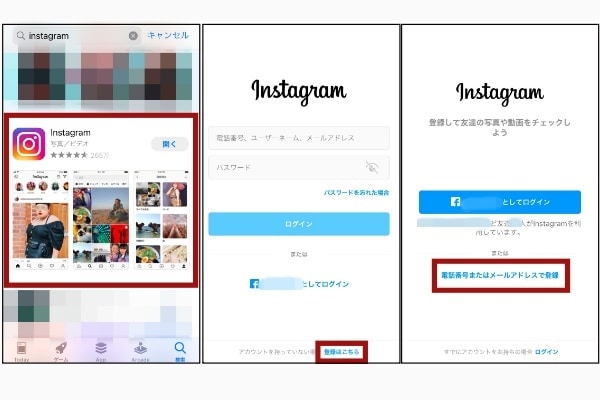
インスタグラムのアプリをインストールしたら、アプリを開き、画面下にある「登録はこちら」をタップ。
(2)電話番号/メールアドレスの登録
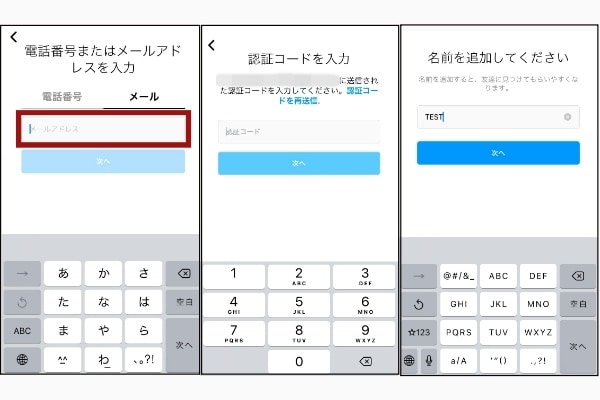
「電話番号またはメールアドレスで登録」を選択します。
メールアドレスを入力し「次へ」をタップすると、メールで「認証コード」が届きます。
その認証コードを入力し、名前の追加へ進みましょう。
(3)ユーザーネームの登録
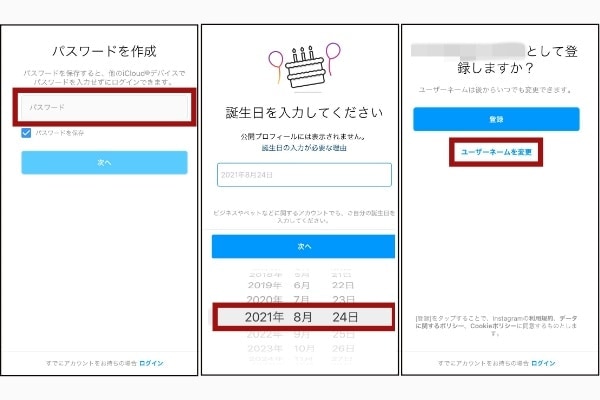
任意のパスワードと、誕生日の選択をします。
すると、ユーザーネームが自動生成されるので確認しましょう。
ユーザーネームとは、インスタグラムでログインする時に使う、ログインIDのこと。
もし、そのままで良ければ「登録」をタップ。変更したい場合は「ユーザーネームを変更」をタップしてください。
(4)Facebookアカウントとの連携
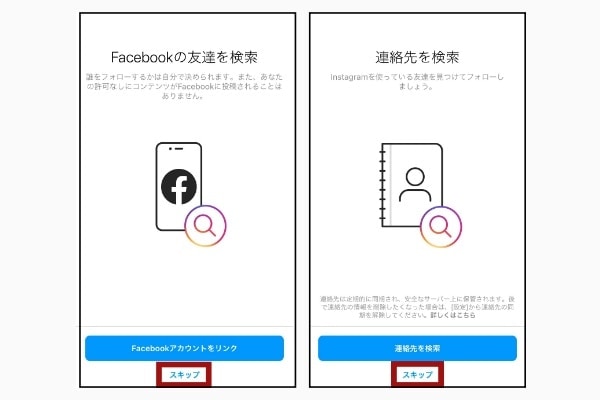
次に、「Facebookの友達を検索」の画面に遷移します。
Facebookで友達になっている人とインスタでもつながりたい場合は、「Facebookアカウントをリンク」をタップしましょう。
ただし後からでも検索できるので、ひとまず「スキップ」を選択してもOK。
また、連絡先に登録されている人も検索することができますが、こちらも、後で検索できるので「スキップ」しても問題ありません。
(5)プロフィール写真の登録
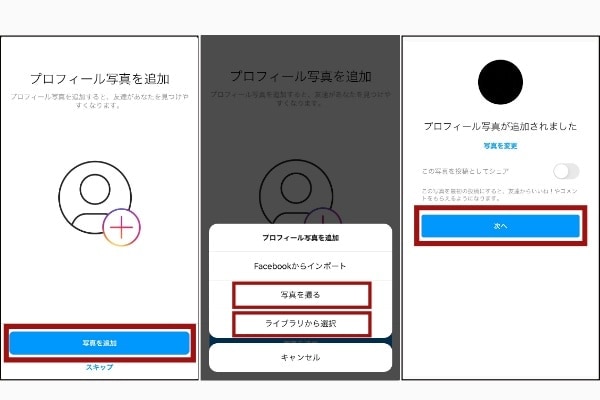
続いては、プロフィール写真の登録です。
「写真を追加」をタップし、「写真を撮る」または「ライブラリから選択」をに進みます。
プロフィール写真も後から追加・変更できるので、「写真を追加」ではなく「スキップ」をしても問題ありません。
(6)フォローするアカウントを見つける
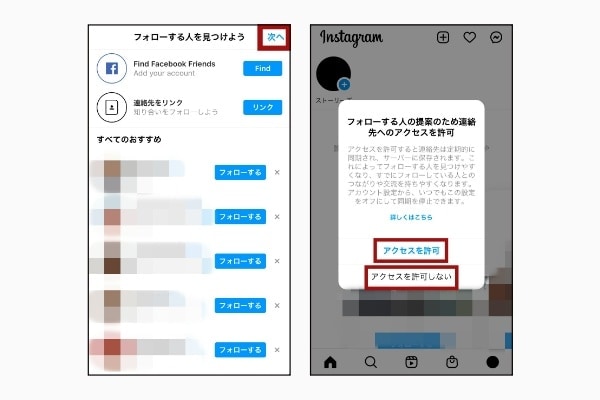
ここまで登録すると、フォローのおすすめとして複数のアカウントが表示されます。
気になるアカウントがあれば、ここでフォローしても良いでしょう。後でゆっくり検討したい場合は、左上の「次へ」をタップします。
(7)連絡先へのアクセス許可設定
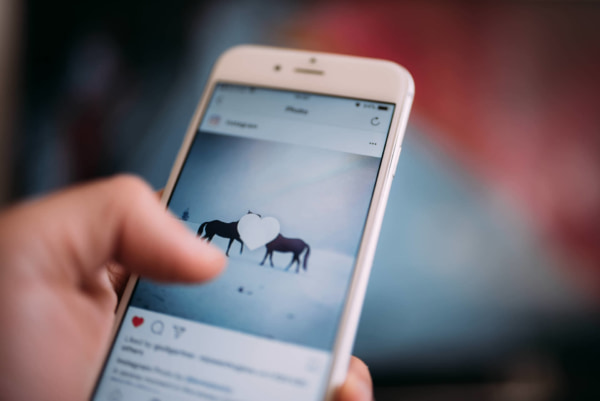
そして最後に、「連絡先へのアクセス許可」を確認されます。
ここで「アクセスを許可」を選択すると、デバイスの連絡先に登録されている人を探しやすくなります。また、相手からも自分のアカウントを見つけてもらいやすくなります。
もし、知人に自分のインスタグラムのアカウントを知られたくない場合は、「アクセスを許可しない」を選択しましょう。
以上でアカウントの新規登録は完了です。